So installieren Sie Minecraft auf Manjaro
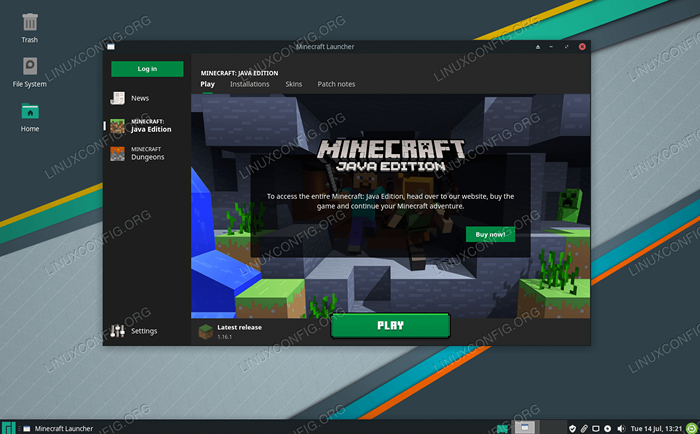
- 4174
- 537
- Phoebe Jeorga
Während Linux nicht immer für seine herausragende Unterstützung von Videospielen bekannt ist, haben Minecraft -Entwickler eine Version speziell für Linux veröffentlicht, und es läuft großartig auf Manjaro. Sie müssen nicht einmal Lutris verwenden oder Wein installieren, damit er richtig funktioniert.
In diesem Leitfaden zeigen wir Ihnen, wie Sie Minecraft herunterladen und installieren, um Sie in kürzester Zeit auf den Markt zu bringen und zu spielen.
In diesem Tutorial lernen Sie:
- So installieren Sie Minecraft von AUR
- So starten Sie Minecraft von der GUI oder der Befehlszeile
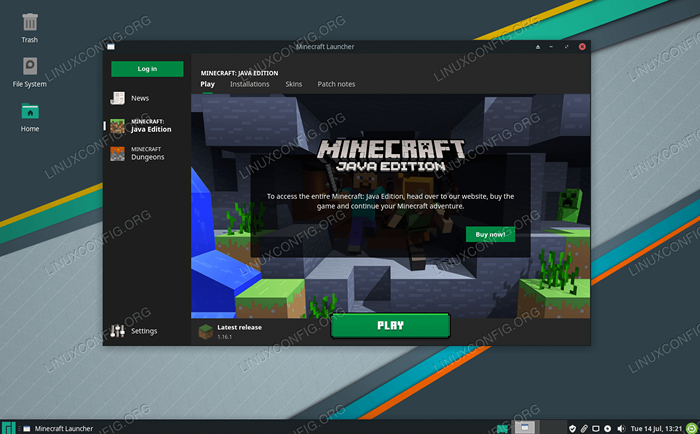 Minecraft installiert und läuft auf Manjaro Linux
Minecraft installiert und läuft auf Manjaro Linux | Kategorie | Anforderungen, Konventionen oder Softwareversion verwendet |
|---|---|
| System | Manjaro Linux |
| Software | Minecraft |
| Andere | Privilegierter Zugriff auf Ihr Linux -System als Root oder über die sudo Befehl. |
| Konventionen | # - erfordert, dass gegebene Linux -Befehle mit Root -Berechtigungen entweder direkt als Stammbenutzer oder mit Verwendung von ausgeführt werden können sudo Befehl$ - Erfordert, dass die angegebenen Linux-Befehle als regelmäßiger nicht privilegierter Benutzer ausgeführt werden können |
Installieren Sie Minecraft
Um Minecraft zu installieren, benötigt Manjaro Zugriff auf das Arch User Repository (AUR). Sie können ein Paket aus der AUR installieren, indem Sie den Zugriff darauf in PAMAC konfigurieren und einen AUR -Helfer installieren Yay, oder wir können dies insgesamt umgehen und einfach verwenden Git Und MAKEPKG Um das von uns benötigte Paket manuell herunterzuladen und zu installieren.
- Öffnen Sie zunächst ein Terminal und verwenden Sie den folgenden Befehl, um Manjaro zu aktualisieren:
$ pacman -Syu
- Klonen Sie das Minecraft Git -Repository mit diesem Befehl:
$ git klone https: // aur.Archlinux.Org/Minecraft-Launcher.Git
- Installieren Sie dann Minecraft mit MAKEPKG:
$ CD Minecraft -Launcher $ makepkg -si
Im Terminal werden Sie wahrscheinlich ein paar Mal über die Bestätigung der Installation verschiedener Abhängigkeiten veranlasst. Java und die anderen erforderlichen Pakete sollten automatisch für Sie installiert werden.
Starten Sie Minecraft
Jetzt, da Minecraft installiert ist, können Sie es öffnen und spielen. Sie müssen sich nur mit Ihrem Konto anmelden, um die Vollversion abzuspielen. Andernfalls sind Sie auf die Demo beschränkt.
- Suchen Sie nach einer GUI -Methode nach "Minecraft" in Ihrem Anwendungsstarler.
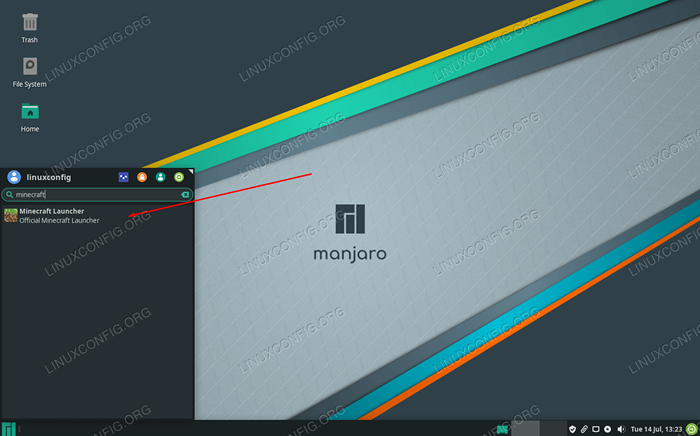 Öffnen Sie Minecraft aus dem Anwendungsstarler in Ihrer GUI
Öffnen Sie Minecraft aus dem Anwendungsstarler in Ihrer GUI - Sie können Minecraft auch über die Befehlszeile öffnen, indem Sie den folgenden Befehl in Terminal eingeben:
$ minecraft-launcher
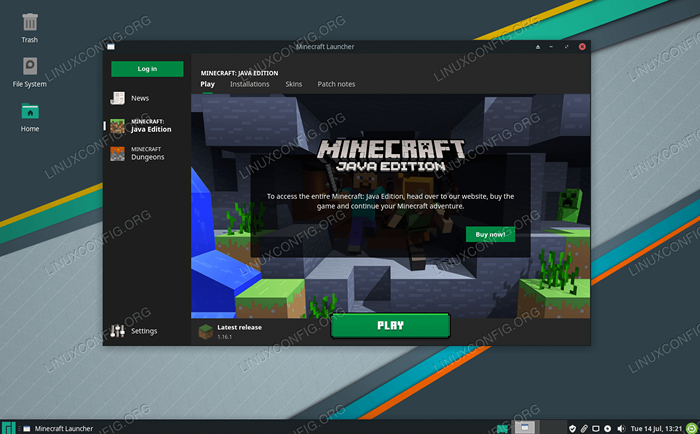 Minecraft installiert und läuft auf Manjaro Linux
Minecraft installiert und läuft auf Manjaro Linux Abschluss
In diesem Artikel haben wir gelernt, Minecraft auf Manjaro herunterzuladen und zu installieren. Minecraft ist ein beliebtes Spiel, das auf vielen Plattformen läuft, und Linux ist keine Ausnahme. Durch die Befolgen der Schritte in diesem Artikel konnten Sie Minecraft und seine erforderlichen Abhängigkeiten installieren. Wir haben auch ein paar Methoden zum Zugriff auf den Minecraft -Launcher gesehen.
Verwandte Linux -Tutorials:
- Dinge zu installieren auf Ubuntu 20.04
- Installieren Sie Lutris auf Ubuntu 20.04 fokale Fossa Linux
- Installieren Sie Lutris auf Manjaro
- Installieren Sie Lutris auf Ubuntu 22.04 Jammy Jellyfish Linux
- Installieren Sie Wein auf Manjaro
- Ubuntu 20.04 Minecraft Server Setup
- Ubuntu 22.04 Minecraft Server Setup
- So installieren Sie ein Paket von AUR auf Manjaro Linux
- Best Terminalspiele unter Linux
- Dinge zu tun nach der Installation Ubuntu 20.04 fokale Fossa Linux

